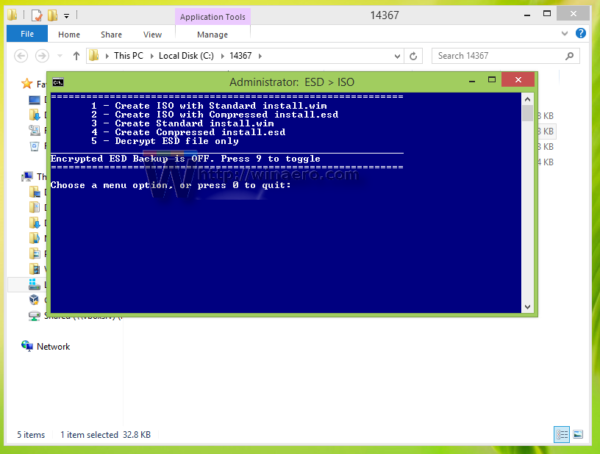Windows 10 Redstone 4 compilación 17133 Se esperaba que fuera el lanzamiento final de la versión 1803 después de que se lanzó a Insiders en los anillos Fast, Slow y Release Preview en un corto período de tiempo. Sin embargo, debido a un error , se pospuso el lanzamiento y se lanzó una nueva compilación.
Anuncio
Windows 10 Build 17134 es la última versión de Windows 10 'Redstone 4' a la fecha de este escrito. Ya ha sido lanzado a Insiders de Ring rápidos y lentos . Hoy, el gigante del software de Redmond preparó Windows 10 Build 17134 para su lanzamiento a través de la Herramienta de creación de medios.
Media Creation Tool es una herramienta especial que le permitirá crear dispositivos de arranque con Windows 10. Puede descargar Windows 10 automáticamente.
Sugerencia: puede detener la herramienta de creación de medios de formatear su disco .
cómo mover posiciones decimales en Excel
La aplicación utiliza formatos de archivo optimizados para la velocidad de descarga, opciones de creación de medios integradas para USB y DVD, y permite crear un archivo ISO. Existe para las versiones de Windows de 32 y 64 bits. Todo lo que necesita es descargar la versión apropiada de la herramienta y ejecutarla.
cómo cambiar mi nombre de reddit
En el momento de redactar este documento, el archivo ejecutable requerido aún no está disponible para su descarga. Sin embargo, los usuarios interesados pueden probar con el siguiente archivo:
Allí, encontrará todos los enlaces oficiales a los archivos ESD de la próxima actualización de funciones del sistema operativo.
Para crear una ISO a partir de los archivos, consulte la herramienta creada por el usuario de MDL 'Abbodi1406'.
- Extraiga la herramienta de descifrado de wimlib a cualquier carpeta y coloque su archivo ESD en el mismo directorio.
- Haga clic derecho en el desencriptar.cmd archivo y ejecútelo como administrador desde el menú contextual.
- Escriba 1 en el símbolo del sistema para crear la imagen ISO completa:
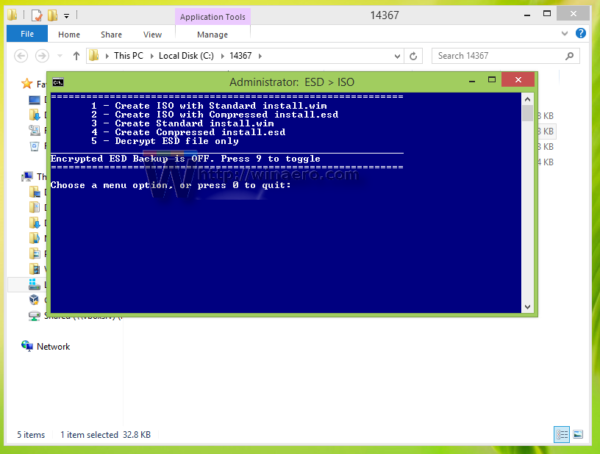
- Espere unos minutos y listo.
Si no está satisfecho con la creación de su propia imagen ISO, existe una forma alternativa.
Instale Windows 10 Build 17134 con la herramienta de creación de medios
- Descargar Herramienta de creación de medios .
- Descargar el siguiente archivo CAB .
- Copie el archivo CAB descargado en la carpeta donde almacena el archivo MediaCreationTool.exe.
- Vaya a esa carpeta con el Explorador de archivos.
- Tipo
cmd.exeen su barra de direcciones y presione la tecla Enter. - En el símbolo del sistema, escriba el comando
MediaCreationTool.exe / Selfhost.
Esto instalará Windows 10 Build 17134 sobre su versión de Windows existente.
cómo hacer un servidor privado en unturned
Windows 10 Actualización de Spring Creators , con nombre en código 'Redstone 4', traerá una serie de características interesantes. Estos incluyen Timeline, mejoras de Cortana, muchas Diseño fluido -aplicaciones y páginas de configuración, nuevas opciones de seguridad y más.
Vea las novedades de Windows 10 RS4
Si está interesado en retrasar la actualización, consulte el artículo Cómo retrasar la actualización de Windows 10 versión 1803 . Esto le permitirá pausar la actualización hasta 365 días y permanecer con su versión actual de Windows 10, si es necesario.
Gracias a deskmodder.de .